Viimeisin päivitys: 2025-11-19
Tarkistuslistat
Tässä Artikkeli
Voit luoda tarkistuslistoja, jotka kuljettaja täyttää nouto- tai toimitushetkellä. Sekä tilausten vastaanotossa että verkkoportaaleissa on mahdollista valita erilaisia tarkistuslistoja, mutta yhtä tilausta kohden voi olla vain yksi tarkistuslista.
Jos haluat, että tarkistuslistat, tarkistuslistakysymykset ja vastaukset kysymyksiin lähetetään muihin järjestelmiin, ota yhteyttä EDI:hin osoitteessa . Lisätietoja EDI-työn kustannuksista saat Opterin kanssa tekemästäsi sopimuksesta.
Tietoa kuljettajille siitä, miten tarkistuslistoja hallitaan Opter Driverissa, on saatavilla osoitteessa Toimitusvahvistus (POD) Opter Driverissa.
Luo tarkistuslistoja
Tarkistuslistat koostuvat useista tarkistuslistakysymyksistä. Tarkistuslistan kysymyksiä voidaan käyttää useissa eri tarkistuslistoissa. Tarkastuslistan kokoaminen aloitetaan luomalla siihen sisällytettävät kysymykset ja valitsemalla ne sitten itse tarkistuslistaan.
Näin laadit kysymykset, joita voit käyttää tarkistuslistoissa.
-
Valitse Asetukset > Tarkistuslistan kysymykset.
-
Valitse Uusi ja anna kysymykselle nimi. Kirjoita sitten itse kysymys kenttään Kysymys. Jos kyseessä on kyllä/ei-kysymys, rastita Kyllä/Ei-vastaus. Tämän jälkeen kuljettajalle annetaan sovelluksessa vain kaksi vaihtoehtoa. Jos kysymys on avoin, kuljettajan on annettava vastaus.
Käytä samaa tekstiä nimen ja kysymyksen kanssa, jotta voit helpommin nähdä tarkan kysymyksen, kun valitset myöhemmin kysymyksiä tarkistuslistalle.
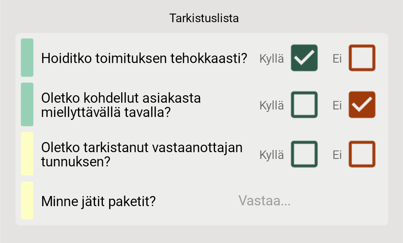
-
Valitse, missä lähetysten elinkaaren vaiheissa kysymys näkyy sovelluksessa. Yhdessä tilauksessa voi olla vain yksi tarkistuslista. Jos haluat näyttää tarkistuslistan kysymyksistä noutohetkellä, esimerkiksi "Oletteko ilmoittanut vastaanottoon?", ja toisen tarkistuslistan muista kysymyksistä toimituksen yhteydessä, esimerkiksi "Oletteko kytkenyt pesukoneen päälle?", laita kaikki kysymykset samaan tarkistuslistaan ja määritä kysymystasolla, mitkä kysymykset näytetään noutohetkellä ja mitkä toimituksen yhteydessä.
Lisätietoa asetuksista on kohdassa Tarkistuslistan kysymys (ikkuna).
Luo sitten itse tarkistuslista.
-
Valitse Asetukset > Tarkistuslista.
-
Valitse Uusi ja anna tarkistuslistalle nimi.
-
Valitse taulukosta tarkistuslistaan sisällytettävät kysymykset ja niiden järjestys. Napsauta tyhjää riviä sarakkeessa Kysymys ja valitse kysymys avattavasta luettelosta. Muissa sarakkeissa näkyvät kysymyksen asetukset. Jos haluat muuttaa kysymystä, napsauta
, jolloin avautuu ikkuna Tarkistuslistan kysymys.
Lisätietoa asetuksista on kohdassa Tarkistuslista (ikkuna).
Ilmoitukset täytetyistä tarkistuslistoista
Jos haluat lähettää ilmoituksen ilmoittajalle tai muuhun tiettyyn osoitteeseen, kun tarkistuslista on valmis, kirjoita sähköpostiosoite kenttään Lähetä ilmoitus vastaanottajalle. Useat osoitteet erotetaan toisistaan puolipisteellä (;), pilkulla (,) tai välilyönnillä. Sinun on täytynyt valita raportti Sähköposti operaattorille tarkistuslistan valmistuessa -kenttään toimiston asetusten Raportit -välilehdellä, muuten sähköpostiviestissä lukee "QuerySet Complete (raportti puuttuu)". Rahtikirja ja pakettitarrat lähetetään sähköpostin liitteinä. Voit valita raportin, mutta liitteitä ei voi poistaa käytöstä.
Rahtikirjaa tai pakettitarroja ei tarvitse liittää mukaan, vaikka kenttien nimet ovat Rahtikirjan muotoilu ja Rahtikirjan muotoilu. Voit esimerkiksi luoda raportin, joka sisältää itse tarkistuslistan ja kuljettajan vastaukset, jos haluat sen PDF-tiedostona, vaikka sähköpostin vakioraportti sisältäisi jo kysymykset ja vastaukset.
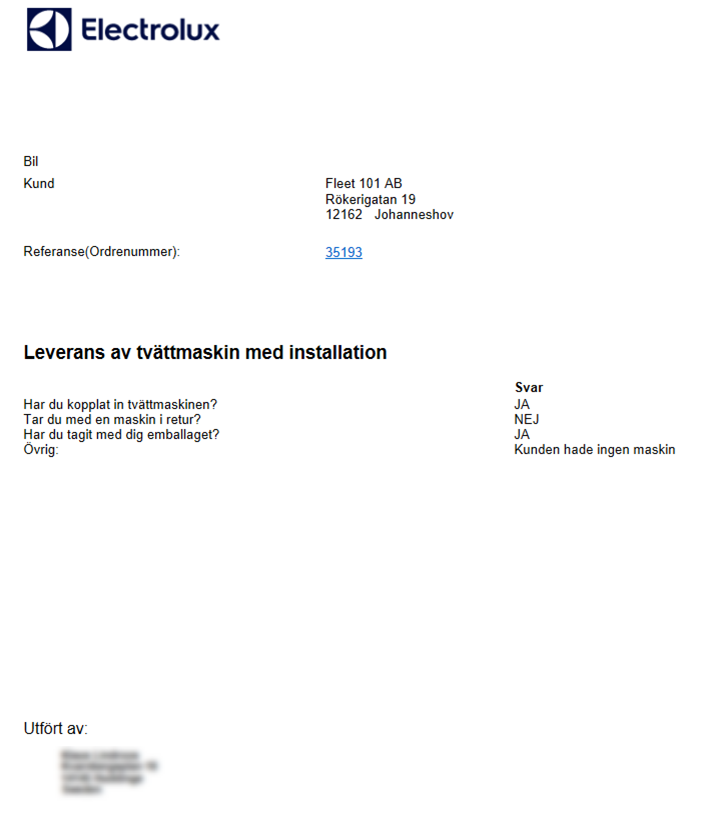
Asiakas voi myös saada ilmoituksen, kun tarkistuslista on valmis. Valitse menetelmä osoitteessa Ilmoita asiakkaalle, kun se on täytetty, ja tilauksesta luodaan ilmoitus. Sinun on valittava ilmoituksen vastaanottaja (1) tai syötettävä sähköpostiosoite/puhelinnumero (2) tilausten vastaanottoon. Muuten se ei katoa. Lisätietoa: Sanomat (tilausten vastaanotto).

Poista tarkistuslistat
Voit poistaa vain sellaisia tarkistuslistoja, joita ei käytetä missään tilauksessa. Jos yrität poistaa käytössä olevan tarkistuslistan, näyttöön tulee viesti, jonka mukaan tarkistuslista on käytössä, eikä sitä voi poistaa.
Vakiotarkistuslistan laatiminen asiakkaalle
Voit määrittää oletustarkistuslistan jokaiselle asiakkaalle. Oletustarkistuslistaa käytetään silloin automaattisesti asiakkaan tilauksissa. Tee näin:
-
Valitse Hakemisto > Asiakkaat > Oletusarvo.
-
Hae asiakas, jolle haluat määrittää oletustarkistuslistan.
-
Valitse tarkistuslista pudotusvalikosta Tarkistuslista.
-
Tallenna muutokset valitsemalla
 .
.
Oletustarkistuslista aktivoituu automaattisesti, kun valitset asiakkaan uuteen tilaukseen tilausten vastaanotossa ja verkkoportaaleissa, mutta sen voi poistaa tilauksesta tai vaihtaa toiseen tarkistuslistaan.
Jos tilaukseen liittyy tarkistuslista, kuljettajan on täytettävä se Opter Driverissa. Tarkistuslista näkyy Opter Driverissa, kun kuljettaja lopettaa skannauksen lastaamisen ja/tai purkamisen yhteydessä.
Tarkistuslistat tilausten vastaanotossa
Jos haluat hallita tarkistuslistoja Tilausten vastaanotossa, sinun on näytettävä ryhmä Tarkistuslistat. Lisätietoa: Ryhmien järjestäminen tilausten vastaanottoon.
Tarkistuslistan lisääminen, poistaminen tai muuttaminen
Voit lisätä tilaukseen tarkistuslistan tai vaihtaa sitä tilausten vastaanotossa. Vaikka olisit asettanut asiakkaalle oletustarkistuslistan, voit tehdä poikkeuksen ja käyttää yksittäisessä tilauksessa jotakin muuta tarkistuslistaa. Tee näin:
-
Avaa tilaus tilausten vastaanotossa.
-
Napsauta välilehteä, jossa ryhmä Tarkistuslistat sijaitsee, ja valitse haluamasi tarkistuslista avattavasta valikosta Tarkistuslista. Jos haluat poistaa tarkistuslistan kokonaan tilauksesta, valitse [Ei Mikään].
-
Tallenna muutokset valitsemalla
 .
.
Kuljettajan on täytettävä tarkistuslista Opter Driverissa noudon ja/tai toimituksen yhteydessä. Tarkistuslista näkyy Opter Driverissa, kun kuljettaja lopettaa skannauksen lastaamisen ja/tai purkamisen yhteydessä.
Verkkoportaalien tarkistuslistat
Tarkastuslistat ovat nähtävissä tilauslomakkeessa sekä pääsivun ja hakusivun luettelossa.
Tilauslomake
Jotta käyttäjä näkisi, onko tilauksessa tarkistuslista, ja jotta hän voisi lisätä, poistaa tai muuttaa tarkistuslistaa, sinun on näytettävä ryhmä Tarkistuslistan valinta. Tee näin:
-
Valitse Asetukset > Internet > Internettilausasetukset.
-
Valitse portaali vasemmalla olevasta luettelosta ja siirry välilehdelle Tilaussivun kenttä.
-
Etsi Tarkistuslistat luettelosta Poissuljettu ja siirry luetteloon Sisältyy kaksoisnapsauttamalla sitä.
-
Siirry välilehdelle Yleinen ja merkitse Aktivoi internettilausten tarkistuslista kohdassa Uusien tilauksien asetukset.
-
Vaikka olet määrittänyt asiakkaalle oletustarkistuslistan, asiakas itse (tai resurssit) voi vaihtaa toiseen tarkistuslistaan tai poistaa tarkistuslistan kokonaan yksittäisissä tilauksissa.
-
Kaikki tarkistuslistat näkyvät portaalin pudotusvalikossa. Jos sinulla on esimerkiksi asiakaskohtaisia tarkistuslistoja, kaikki asiakkaat näkevät muiden tarkistuslistojen nimet asiakasverkkosivulla, mutta itse kysymykset eivät näy.
-
Jos tilauksessa on valittu tarkistuslista, kuljettajan on täytettävä se.
Pääsivu ja hakusivu
Tarkistuslistan nimi näkyy sarakkeessa Tarkistuslista ja tilauksen esikatselussa kohdassa Lähetystiedot.
-
Valitse Asetukset > Internet > Internettilausasetukset.
-
Valitse portaali vasemmalla olevasta luettelosta ja siirry välilehdelle Yksityiskohtanäkymän luetteloiden ja kenttien sarakkeet.
-
Etsi Tarkistuslista osoitteesta Poissuljettu ja siirrä se kaksoisklikkaamalla osoitteeseen Sisältyy.
-
Tallenna muutokset valitsemalla
 .
.
Opter Driverin tarkistuslistat
Jos haluat tarkastella tarkistuslistoja Opter Driverissa, sinun on asetettava Mobiilidata-asetukset QueryPermission "true". Tarkistuslista tulee näkyviin, kun tilaksi vaihdetaan Lastattu/Purettu, sekä manuaalisesti että skannattaessa, ja se on pakko täyttää. Jos kuljettaja rekisteröi POD:n, jonka tila muuttuu, tarkistuslista näytetään samanaikaisesti.
Lisätietoja mobiilidata-asetusten lisäämisestä on osoitteessa Mobiilidata-asetukset (ikkuna).
Käyttäjien, jotka ovat kirjautuneena sovellukseen, kun muutokset tallennetaan Opteriin, on kirjauduttava ulos ja sitten uudelleen sisään nähdäkseen muutokset.